origin多峰拟合

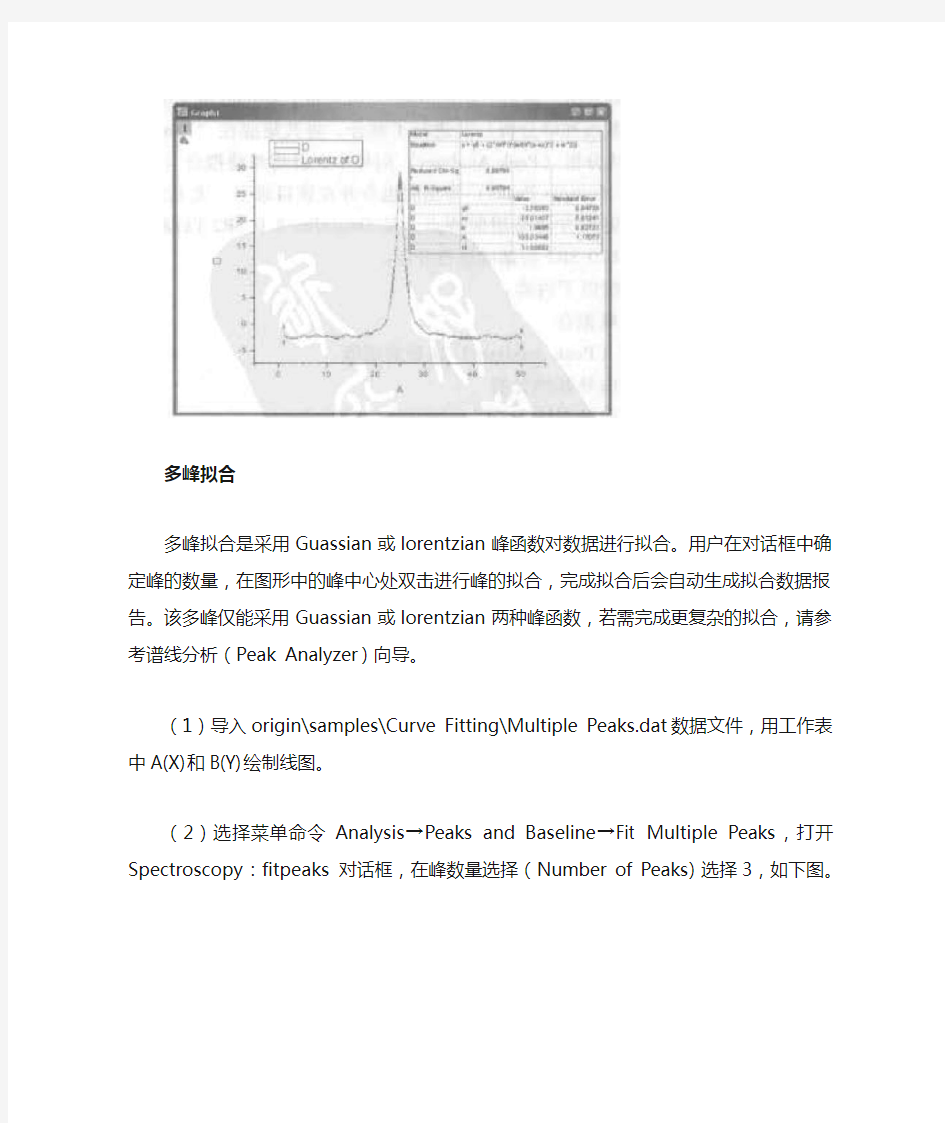
单峰拟合
单峰拟合实际上就是非线性曲线拟合(NLFit)中的峰拟合,其对话框与非线性拟合完全一样。
(1)导入origin\samples\Curve Fitting\lorentzian.dat 数据文件,用工作表中A(X)和D(Y)绘制线图。
(2)选择菜单命令Analysi s→Peaks and Baseline→Fit single Peaks ,打开NLFit对话框,选择lorentz拟合函数,见下图。
(3)单击Fit按钮,完成拟合,拟合曲线与原始曲线如下图。
多峰拟合
多峰拟合是采用Guassian或lorentzian峰函数对数据进行拟合。用户在对话框中确定峰的数量,在图形中的峰中心处双击进行峰的拟合,完成拟合后会自动生成拟合数据报告。该多峰仅能采用Guassian或lorentzian两种峰函数,若需完成更复杂的拟合,请参考谱线分析(Peak Analyzer)向导。
(1)导入origin\samples\Curve Fitting\Multiple Peaks.dat 数据文件,用工作表中A(X)和B(Y)绘制线图。
(2)选择菜单命令Analysis→Peaks and Baseline→Fit Multiple Peaks,打开Spectroscopy:fitpeaks 对话框,在峰数量选择(Number of Peaks)选择3,如下图。
(3)在图中3个峰处用鼠标双击,进行确认完成曲线拟合,如下图。完成拟合后,自动生成拟合数据报告。
采用该方法对更复杂的峰(如隐含峰)进行拟合,有时会产生错误的结果。下面采用该方法对隐含峰的曲线进行拟合。导入origin\samples\ Spectroscopy \HiddenPeaks.dat 文件,进行绘图。根据图形选择峰数量为5进行拟合,拟合结果见下图(绿线为5个单峰,红线为5个单峰的叠加),叠加曲线与实际曲线在A和B等处有较大的误差。
重叠峰的分离
几个单独的峰由于靠的很近,会导致形成一个重叠峰的形成。如果想计算几个峰之间的面积比例关系的话,就需要先把这个重叠峰分离成几个单独的峰。举个例子,比如在做聚合物多晶x射线衍射的时候,不同晶型的衍射峰与无定形部分的衍射峰彼此重叠,这些峰对应的面积比与他们之间的含量比成线性关系。通过计算晶体衍射峰的面积与无定形衍射峰的面积,就可以大致的到聚合物的结晶度。
将数据作图后(注意,这里的数据一般间隔的非常近,所以作出的图点与点之间也比较连续),检查菜单栏data中看是否需要分峰的数据被勾上了。没勾的话就选中。
※注意,如果数据的x范围很大,而需要分峰的部分很小,比如,整个数据的x轴的范围是0-100,而需要分的重叠峰的位置在40-60,其他部分均为平的基线或其他无关的峰,那么我们就需要在worksheet表格里把0-40,以及60-100的数据都删掉,只留40-60这段范围的数据。这步是一定要做的,否则分出来的峰非常不准。
※删除不需要的数据后,在graph窗口中可以看到只留下了重叠峰的数据图,这时点菜单栏中的analysis->fit multi peaks->guassian or lorentzian(这两个什么区别我也不是很清楚,感觉作出来的图是一样的),选中一个拟和方法后,会跳出一个对话框number of peak,问你要分成几个峰,输入个数确定后,又跳出一个对话框问你估计的半峰宽。这里用它的默认的就好了。然后在图上观察你认为的几个单独峰的位置,双击你认为的位置后,会出现一条垂直的虚线,直至将几个峰的峰值位置选好后,可以看到这个重叠峰就被分成了几个单独的峰。其中绿色的拟和曲线是被分成的每个单独的峰,红的是这几个绿色峰的加和,红色的线应该跟你原来的重叠峰吻合的非常好。
根据图中的信息框的内容可以得到拟和出来的峰函数的系数值。根据result窗口里面的信息可以得到峰额面积,半峰宽以及中心位置。
峰面积的计算
对于峰面积的求解,可以通过origin的integrate命令,这个命令求的是以y=0为底的区域的面积,所以,如果我们要求面积的峰被y=0切割开的话,我们可以通过平移的方法
先将峰的整体移到x轴的上方。
在求峰面积之前,我们还应该把多余的数据删除掉,比如我们要求的峰是从x1开始,到x2结束,在小于x1和大于x2的区域均是基线部分的话,我们只留x1到x2之间的数据。
在worksheet表格中插入两列(C列,D列)将峰的起始点跟终止点的坐标填入C列和D列,如下。其中A列和B列是峰的数据。
A B C D
x1 y1 x1 y1
.. .. x2 y2
.. ..
.
.
.
x2 y2
点菜单栏plot->line,以A列为x轴B列为y轴,和以C列为x轴B列为y轴作图,这是做出来的图应该是一个峰加上一条以峰的起始和终止为终点的线段。
检查菜单栏Data中是否峰的数据(Data1)处于激活状态,是的话就不用管,不是的话就激活(就是在data1前面有个勾)。
点菜单栏analysis->calculus->integrate,这时result窗口里会出现计算的结果。这个结果是对峰的曲线到y=0直线进行的积分。
点菜单栏Data,激活线段的数据(Data2)。
点菜单栏analysis->calculus->integrate,这时result窗口里会出现计算的结果。这个结果是对线段到y=0直线进行的积分,也就是这个梯形的面积。用两组面积相减(如果是向上的峰,就用峰的积分减线段的积分;如果是向下的峰,就用线段的积分减峰的积分),就可以得到峰的面积了。
.本文基于Origin软件的多峰实验曲线拟合及数据处理的具体步骤如下:
首先,把实验数据U GK、I P导入Origin软件DATA上.同时,在实验数据DATA中选定数据分析区域,用Line命令键画实验曲线.选择菜单命令“Tools Pick Peaks”,打开拾取峰值工具对话框,单击对话框中“Find Peaks”命令按钮,则Origin将自动找到峰值点,并标注在曲线上,如图3所示.根据标注在曲线上的各峰最小点,在Origin软件上进行拟合,得到本底电流包络线及拟合关系(图3中的第2条曲线).再根据拟合关系确定对应U GK的本底电流I0和
I P=I0-I P(可在Exeel中进行).把U GK、I0、I P、△Ib重新导入新的DATA文件后,重复上述操作,得到下图中的1、2、3曲线以及有关参数.
其次,进一步进行“Analysis Fit Multi-Peaks Gaussian”操作,Origin会依次打开两个对话框要求输入参数.首先要求输入峰值个数(Numberof Peaks),其次输入“Initial Hall Wibth Estimate”(缺省值会自动生成).单击“OK”,Origin会自动打开数据显示(Data Display)工具.双击曲线上的峰值点位置,指定位置上出现一条绿色垂直虚线.指定完各峰值点后,Origin同样将自动进行多峰值拟合(上图中的第4曲线),同时打开结果记录窗.结果包括非线性最小方差拟合(NLSF)的形式及参数,各峰值区间的面积(Area)、峰中心(Center)、峰宽度(Wibth)和高度(Height)等等。
origin拟合曲线
(1)非线性相关动力学曲线的拟合 Too l→Fitting function organizer→new function→在下面function中输入准备拟合公式如:S={1-exp[-exp(eRm/so(t。-t)+1]}拟合线 S=S。*(1-exp[-exp(2.7*Rm(t。-t)/(S。+1)])→save→OK -打开待拟和的数据→analysis→fitting→nonlinear curve fit →open dialog →function中的gauss换最下端的new→在左边的方框里找到刚才输入的公式→OK→是,然后点击fit左边的方块,直到下边出现拟和曲线,先点第三个,再第六个,然后第七个 (2)将多条曲线在同一图上输出 先选中一系列数将其进行拟和,在拟和好的子图中双击将其放大在其左上角有个1,右键→lanyer contents→选中左边的所有数据将其移到右边→ok→一一对其进行拟和(右拟和之前先将图中的标记更改成不一样的. a. 选中图中的方框→右击→plot details→右preview中将标记更换→ok. b. 出现直线的那一条右击该直线→plot details→右最下边一行的plot type中选择scatter→ok c. 最底下的一条不是你想要的,选中该方框右击→在size 中将其改为0,然后将这些线一一进行拟和,cancel→选中删除。X轴,Y轴都可以相应的变动,两轴的单位A、B也可以变动,其右上方的标注,选中删除,然后找到sheet1,选中所有数据,在其左下方折 线图的位置,选中line+symble。出现的图中,其右上方出现了标注,可以将其复制到拟合曲线图中。注:其中标注的颜色换成黑色的,可以先选中最上边的一条线,在图的上方有 处将颜色选为黑色,如果标注中的标记不是想要的,可以在作折线图时多加几组数据,在出来的标注中选择想要的,拟合曲线中线的颜色也可以采用上述方法一一换成黑色。 图做好之后将其输出,fil e→export graphs,右image type 中选择tif 格式。File name 中自己命名,path 中选择位置。下边的DPI resolution 中选择600→ok 如下图
Origin自定义拟合曲线教程(精)
origin7.0中虽然提供了强大的拟合曲线库外,但在实际使用中,你可能会发觉在所提供的曲线库中没有你想要拟合的公式。这时你就可以使用用户自定义公式进行拟合。过程如下: (1)打开主工具栏中analysis的non-linear curve fit....,这时会出来一个选择公式界面。(2)选择编辑公式,需要你提供公式名称以供系统保存;还要提供参数的个数及主变量及因变量符号。 (3)按你需要的公式写在编辑框内,注意千万别写错了。写完后按save进行保存。(4)现在开始拟合:在action中选dataset,提供主变量和因变量的一些相关参数。(5)在action中选simulate,在参数中填上你根据数据及其它一些条件确定的粗略的初始参数以及拟合起始点的位置及拟合点数,然后按下create curve就会在图上出现一条拟合曲线,但这往往与期望值差距较大,因此接下来需要进行参数优化。(6)参数优化采用试错法,根据曲线形状逐渐改变参数,注意,多参数时改变任何一个参数都会改变曲线形状,因此可以一次变一个参数,直到达到满意的形状。(7)在action中选fit,按下Chi-sqr和10-lit。 (8)在action中选results,按下param worksheet生成拟合曲线及数据。此时可以关闭拟合界面。 (9)在图左上角右键点1,选add/remove plot,将多余的曲线删除,将nlsf系列曲线留下。拟合数据可在param worksheet中看到。 --,0.0(X,OFF),0.0(X,OFF),0.0(X,OFF),0.0(X,OFF) 4.用自定义函数拟合 (1)自定义拟合函数 步骤:在基本模式下,Select Function..对话框中,单击”New”按钮 或高级模式下,菜单”Function”->“New”,设置好函数名,参数,表达式,”Save” (2)指定函数变量
origin拟合公式
origin中建立自己的拟合公式 2007-12-16 03:10:41| 分类:默认分类| 标签:|字号大中小订阅 1.怎么求非自然数为底的幂函数 Origin中的自然数的幂函数很容易,用EXP函数就可以了,但是其它幂函数没有,例如:将一列数据转变为以10为底,数列为幂指数,用10^col(A)就可以了。 2.如何输入σ,±这样的符号 添加文本,然后点击Ctrl+M,选择你所需的字符,插入就行了。 3.自定义公式拟和技巧 origin7.0中虽然提供了强大的拟合曲线库外,但在实际使用中,你可能会发觉在所提供的曲线库中没有你想要拟合的公式。这时你就可以使用用户自定义公式进行拟合。过程如下:(1)打开主工具栏中analysis的non-linear curve fit....,这时会出来一个选择公式界面。 (2)选择编辑公式,需要你提供公式名称以供系统保存;还要提供参数的个数及主变量及因变量符号。 (3)按你需要的公式写在编辑框内,注意千万别写错了。写完后按save进行保存。 (4)现在开始拟合:在action中选dataset,提供主变量和因变量的一些相关参数。 (5)在action中选simulate,在参数中填上你根据数据及其它一些条件确定的粗略的初始参数以及拟合起始点的位置及拟合点数,然后按下create curve就会在图上出现一条拟合曲线,但这往往与期望值差距 较大,因此接下来需要进行参数优化。 (6)参数优化采用试错法,根据曲线形状逐渐改变参数,注意,多参数时改变任何一个参数都会改变曲线形状,因此可以一次变一个参数,直到达到满意的形状。 (7)在action中选fit,按下Chi-sqr和10-lit。 (8)在action中选results,按下param worksheet生成拟合曲线及数据。此时可以关闭拟合界面。(9)在图左上角右键点1,选add/remove plot,将多余的曲线删除,将nlsf系列曲线留下。拟合数据可 在param worksheet中看到。 这样就完成了一次自定义曲线拟合。 4.如何将三个纵坐标放在一个图中 加两个图层的方法设置三个纵坐标,在想要移动的y坐标轴上点右键打开坐标轴对话框,然后选title&format---axis下拉框选at position=然后在下面的框里输入想要移动多远就可以了 5.怎样画直线穿越Y轴的图 (1)先把你的图线画出来,这时你的图中纵轴自然在最左边(2)点击纵轴,水平拖动其到x=0的位置,这样则图线不变化,仅仅是纵轴移动到了坐标的原点。 对于横轴,也可以将其上下拖动到需要的位置,如坐标原点。 另外,用鼠标拖动的时候,如果不好控制水平,或者竖直方向 也可先点中对象(坐标轴等),然后按住SHIFT键不放,点键盘上的上下或者左右方向键,即可较好 的控制移动的距离。 或者: (1)双击纵轴,打开坐标轴操作窗口 (2)点击打开TITLE&FORMAT
origin两条曲线拟合步骤
o r i g i n两条曲线拟合步 骤 Document number【AA80KGB-AA98YT-AAT8CB-2A6UT-A18GG】
以英文版origin75为例: 首先是输入数据(以两个拟合曲线为例): 一、在origin里面增加两列:点击鼠标右键,选择add new column, 二、选择C列,并将其设为X(点击鼠标右键选择) 三、从excel表格中选择需要的数据复制过来 然后是曲线拟合: 一、画散点图 全选数据后点击表格左下角的散点符号即可画出散点图 二、断开两组数据的关联 任选一点,双击,将dependent改为independent 三、第一条曲线拟合 单击最小梯度数据点,然后选择analysis→fit exponential decay→ first order 这样第一条线就拟合出来了 四、第二条曲线拟合 拟合之前需要将第一条线的拟合方程剪切,因为直接拟合第二条会将第 一条曲线方程覆盖 先选择需要拟合的数据,选择data→2g1 data1:C(X),D(Y) 然后依旧是analysis→fit exponential decay→first order,然后将剪切的方程粘贴上去,这样 然后双击进行修 改。 去掉方程的文本 框:鼠标放在文本框 上 , 右 键 → pro per ties→选择none即可 增加图名,右键add text即可。 最后是输出图件
一、输出图片格式二、输出工程文件 file→export page file→save project as 单曲线拟合在输入数据的时候不需要增加列数,直接输 入,然后拟合即可。 带有异常值的数据在输入时就要再增加两列输入异常值, 并将其中一列设置为X,然后和两条曲线一样进行拟合即 可。
origin拟合准一级准二级动力学方程详解
建立用户自定义函数的步骤: 1.选择Tools: Fitting Function Organizer (快捷键F9) ,打开Fitting function organizer. 单击New Category 按钮,创建一个函数类,可以根据自己需要重命名,比如yxz.然后单击New Function,在这个类下面创建一个新的函数,然后命名,比如thepseudosecondorderkinetic 1:
2. 对该函数进行简短的描述,Brief Description栏输入:To used for the pseudo second order kinetic fitting,定义函数所需参数,ParameterNames:a,k;输入函数方程。Function 栏输入需编写的方程:y=((a^2)*k*x)/(1+a*k*x) 这个方程的逻辑关系一定要对!
3.然后进行点击Function 右侧的按钮
4.编译正确是前提是:方程正确,方程中的相关参数在方程之前进行了创建,参数声明和方程建立完成之后,单击进入编译界面,单击Compile
— 5.当出现上图红框中文字是,证明公式定义成功,否则失败!须重新定义。 6.在file中单击save,然后单击return to dialog,再单击OK。 7.至此,用户自定义函数的建立已经完成。 二、自定义拟合函数的使用: 1先建立原文件图用点格式绘图
2.完成后点击工具栏里的Analysis----Fitting---- 3. 选择刚建立的yxz 下的thepseudosecondorderkinetic 1 公式。
origin两条曲线拟合步骤
o r i g i n两条曲线拟合 步骤 Document serial number【NL89WT-NY98YT-NC8CB-NNUUT-NUT108】
以英文版origin75 为例: 首先是输入数据(以两个拟合曲线为例): 一、在origin里面增加两列:点击鼠标右键,选择add new column, 二、选择C列,并将其设为X(点击鼠标右键选择) 三、从excel表格中选择需要的数据复制过来 然后是曲线拟合: 一、画散点图 全选数据后点击表格左下角的散点符号即可画出散点图 二、断开两组数据的关联 任选一点,双击,将dependent改为independent 三、第一条曲线拟合 单击最小梯度数据点,然后选择analysis→fit exponential decay→first order 这样第一条线就拟合出来了 四、第二条曲线拟合 拟合之前需要将第一条线的拟合方程剪切,因为直接拟合第二条会将第一条曲线方程 覆盖 先选择需要拟合的数据,选择data→2g1 data1:C(X),D(Y) 然后依旧是analysis→fit exponential decay→first order,然后将剪切的方程粘贴上去 然后双击 进行修改。 去掉方程 的文本框:鼠标 放 在 文 本 框 上 , 右键→properties→选择none即可 增加图名,右键add text即可。 最后是输出图件 一、输出图片格式二、输出工程文件
file→export page file→save project as 单曲线拟合在输入数据的时候不需要增加列数, 直接输入,然后拟合即可。 带有异常值的数据在输入时就要再增加两列输入 异常值,并将其中一列设置为X,然后和两条曲线 一样进行拟合即可。
origin拟合准一级准二级动力学方程详解
精心整理建立用户自定义函数的步骤: 1.选择Tools:FittingFunctionOrganizer(快捷键F9),打开Fittingfunctionorganizer.单击NewCategory按钮,创建一个函数类,可以根据自己需要重命名,比如yxz.然后单击NewFunction,在这个类下面创建一个新的函数,然后命名,比如thepseudosecondorderkinetic1: 2.对该函数进行简短的描述,BriefDescription栏输入:Tousedforthepseudosecondorderkineticfitting,定义函数所需参数,ParameterNames:a,k;输入函数方程。Function栏输入需编写的方程:y=((a^2)*k*x)/(1+a*k*x)这个方程的逻辑关系一定要对! 3.然后进行点击Function右侧的按钮 4.编译正确是前提是:方程正确,方程中的相关参数在方程之前进行了创建,参数声 明和方程建立完成之后,单击进入编译界面,单击Compile 5.当出现上图红框中文字是,证明公式定义成功,否则失败!须重新定义。 6.在file中单击save,然后单击returntodialog,再单击OK。 7.至此,用户自定义函数的建立已经完成。 二、自定义拟合函数的使用: 1先建立原文件图用点格式绘图 2.完成后点击工具栏里的Analysis----Fitting---- 3.选择刚建立的yxz下的thepseudosecondorderkinetic1公式。 精心整理
精心整理 4.点击Parameters 5.在参数栏中分别设置a和k的初始值(可以根据经验任意设置),设置数值是只需在value这一栏双击鼠标,就可以输入数据! 6.随后点击单击一次拟合之后,得到以下结果: 7.拟合并不很理想,然后直接拟合到收敛,可以看到拟合结果满意,单击OK: 拟合到收 8拟合完成结果如图 9.拟合曲线数据点,点击上图中FitNLCURvel输出 10.可以根据上述拟合数据作图。 精心整理
